鲁班钢筋软件操作技巧与实例分析
鲁班软件钢筋技巧分享

鲁班软件钢筋技巧分享文丨陈康上海鲁班软件有限公司大家都知道,使用鲁班软件计算工程量过程中,如果有CAD图纸,就可以用CAD直接转化,不需手工建模,节省时间。
那么如何转化才能提高转化的正确率和快速的建模呢?本文是笔者使用鲁班钢筋软件的一些心得技巧。
首先,我们需要安装鼠标精灵和根据个人习惯将做工程中使用最频繁的命令设置成快捷键,这样我们做工程就可以达到事半功倍的效果。
鼠标精灵的使用以直线轴网布置为例。
步骤1:根据直线轴网旁边对应的手势向右边的箭头,点击鼠标右键不放,往右边拖动,会有线条划过图形操作界面,如图1。
图1步骤2:软件会自动弹出直线轴网的对话框。
钢筋软件中默认的快捷键在鲁班软件设计时不但考虑了中国人的习惯,同时还默认了其他通用的快捷方式。
1)构件布置通常是按照中文拼音的声母为快捷键:如“连续布墙”为“q”。
2)传统的快捷键的设置:如ctrl+c、ctrl+v分别为复制、粘贴。
Ctrl+a为全部选择等。
3)CAD的快捷键在鲁班软件中同样适用,如m、ro分别为移动和旋转命令。
大家还可以根据自己的习惯将工具下面的快捷键进行设置,这些都利于提高工作效率。
鲁班钢筋软件CAD转化前期工作做好之后,我们看一下CAD转化,鲁班软件CAD转化正确率高达80%,所以我们一定要合理利用。
打开CAD图纸,查看是否可以顺利转化。
如何查看呢?我们又要注意哪些问题呢?CAD图是线条形式,还是块状形式。
若为块状,则在CAD图中进行分解。
查看钢筋符号内容是否是软件默认的,软件默认一级钢%%130,二级钢%%131,三级钢%%132。
查看CAD图层是否是常规的图层,和名称是不是对应的。
以上工作完成之后,我们开始CAD转化。
无规矩不成方圆,养成一个好的建模习惯也是提高速度的关键。
一般要先把竖向构件做好,然后再做横向构件,因为梁都是以柱为支座的。
转化柱子时要注意,如果一个是常规断面柱,另外一个是自定义断面柱。
常规断面柱就是软件默认的,自定义断面柱是异形的,所以在CAD转化时一定要看清楚图纸再进行转化。
鲁班钢筋cad导图操作步骤详细介绍
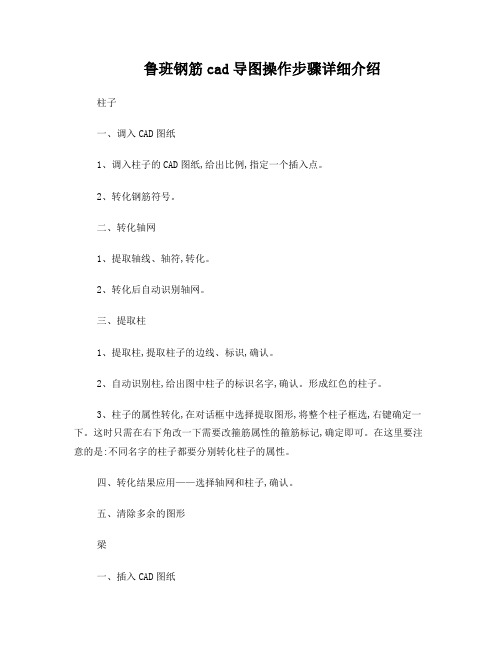
鲁班钢筋cad导图操作步骤详细介绍柱子一、调入CAD图纸1、调入柱子的CAD图纸,给出比例,指定一个插入点。
2、转化钢筋符号。
二、转化轴网1、提取轴线、轴符,转化。
2、转化后自动识别轴网。
三、提取柱1、提取柱,提取柱子的边线、标识,确认。
2、自动识别柱,给出图中柱子的标识名字,确认。
形成红色的柱子。
3、柱子的属性转化,在对话框中选择提取图形,将整个柱子框选,右键确定一下。
这时只需在右下角改一下需要改箍筋属性的箍筋标记,确定即可。
在这里要注意的是:不同名字的柱子都要分别转化柱子的属性。
四、转化结果应用——选择轴网和柱子,确认。
五、清除多余的图形梁一、插入CAD图纸1、插入梁的CAD图纸,给出比例,指定插入点,放在柱子的附近即可。
2、转化钢筋符号。
选中%%点转化,转化好后点结束。
二、转化轴网1、提取轴线、轴符,转化。
2、转化自动提取轴网。
三、提取柱1、提取柱,这里提取柱只是为了提取梁做铺垫,所以在这里之提取柱边线。
2、自动识别柱子。
四、提取梁1、提取梁,提取梁的边线(实线、虚线),提取梁的集中标注(水平、垂直标注),提取梁的原位标注(水平、垂直标注),确认。
2、自动识别梁,给出图中梁的名字。
3、自动识别梁的原位标注。
4、提取吊筋,提取边线、钢筋标识(也可以手工给出钢筋的属性)。
5、自动识别吊筋。
五、转化结果应用——选择轴网和梁,确认。
此时千万不要选择柱子。
六、清除多余的图形板一、插入CAD图纸1、板的CAD图纸,给出比例,指定插入点,放在附近即可。
2、转化钢筋符号。
二、转化轴网1、提取轴线、轴符,转化。
2、转化自动提取轴网。
三、提取支座1、提取支座边线(这里的支座指的就是梁的边线,注意要把边线都选中)。
2、自动识别支座,添加在图中量取支座的宽度,或者知道梁的界面的情况下自己手工输入,确认。
形成粉色的线(有时会看不清线,那可以用显示控制来隐掉梁的线就可以看到了)。
四、提取板筋1、提取板筋线、板筋标识,确定。
鲁班钢筋使用技巧

鲁班钢筋使⽤技巧鲁班钢筋使⽤技巧(1)梁在集中标注与原位标注在同⼀图层时的转化在CAD转化时,梁集中标注和原位标注在同⼀层图层如何更快、更好的进⾏转化在提取梁边线及集中标注后,进⾏识别梁构件,然后将识别后图层打开,在提取原位注标栏中将钢筋信息提取,最后⾃动识别钢筋原位标注。
(2)图形法构件属性定义剪⼒墙纵横向筋默认数据2b12@200,前⾯2指什么?2指的是⼆排,在03G101-1中第13页规定到剪⼒墙⼤于160时,应配置双排,所以软件默认按规范,当然如果墙厚变化更⼤时,可以在这⾥再设置排数就可以了(3)基础梁中箍筋前⾯11表⽰的意义?在基础梁构件中,软件在箍筋的集中标注处的书写格式是11B14@150/250(2)样式的,这⾥的11表⽰的是基础梁两端加密区的箍筋数量,其反映到计算结果中显⽰的就为22根加密区箍筋。
(4)撑脚在鲁班钢筋中式如何计算的?例如⼀块板的尺⼨式3200*4400、撑脚间距为@1000,那么软件的计算为(3.2÷1.0)*(4.4÷1.0)=3*4=12;⼜如⼀块板的尺⼨式3600*4600、撑脚间距为@1000,那么软件的计算为(3.6÷1.0)*(4.6÷1.0)=4*5=20(5)当有时候输⼊放射钢筋的时候放射筋怎么输⼊?答:图形法⾥有放射筋布置(板筋的倒数第三个按扭--放射布置)。
可以先布置好板筋,之后根据需要选择不同的放射筋布置就可以了。
(6)为什么在不同楼层中布置相同的洞⼝连梁其箍筋根数却不同?在剪⼒墙顶层中布置洞⼝连梁时,箍筋的根数与在中间层的布置不同,因为在顶层剪⼒墙的洞⼝连梁中,连梁锚固钢筋还需附加间距为150的箍筋,直径同跨中箍筋。
(规范03G101-1第51页处有明确标注)(7)问:为何在计算墙拉钩筋的时候,软件只计算了横向的钢筋答:因为在输⼊的时候,只输⼊了横向间距,⽽没有输⼊纵向的间距。
争取的输⼊格式为:级别直径@墙长⽅向排距/墙⾼⽅向排距。
鲁班钢筋使用技巧

鲁班钢筋使用技巧(1)梁在集中标注与原位标注在同一图层时的转化在CAD转化时,梁集中标注和原位标注在同一层图层如何更快、更好的进行转化在提取梁边线及集中标注后,进行识别梁构件,然后将识别后图层打开,在提取原位注标栏中将钢筋信息提取,最后自动识别钢筋原位标注。
(2)图形法构件属性定义剪力墙纵横向筋默认数据2b12@200,前面2指什么?2指的是二排,在03G101-1中第13页规定到剪力墙大于160时,应配置双排,所以软件默认按规范,当然如果墙厚变化更大时,可以在这里再设置排数就可以了(3)基础梁中箍筋前面11表示的意义?在基础梁构件中,软件在箍筋的集中标注处的书写格式是11B14@150/250(2)样式的,这里的11表示的是基础梁两端加密区的箍筋数量,其反映到计算结果中显示的就为22根加密区箍筋。
(4)撑脚在鲁班钢筋中式如何计算的?例如一块板的尺寸式3200*4400、撑脚间距为@1000,那么软件的计算为(3.2÷1.0)*(4.4÷1.0)=3*4=12;又如一块板的尺寸式3600*4600、撑脚间距为@1000,那么软件的计算为(3.6÷1.0)*(4.6÷1.0)=4*5=20(5)当有时候输入放射钢筋的时候放射筋怎么输入?答:图形法里有放射筋布置(板筋的倒数第三个按扭--放射布置)。
可以先布置好板筋,之后根据需要选择不同的放射筋布置就可以了。
(6)为什么在不同楼层中布置相同的洞口连梁其箍筋根数却不同?在剪力墙顶层中布置洞口连梁时,箍筋的根数与在中间层的布置不同,因为在顶层剪力墙的洞口连梁中,连梁锚固钢筋还需附加间距为150的箍筋,直径同跨中箍筋。
(规范03G101-1第51页处有明确标注)(7)问:为何在计算墙拉钩筋的时候,软件只计算了横向的钢筋答:因为在输入的时候,只输入了横向间距,而没有输入纵向的间距。
争取的输入格式为:级别直径@墙长方向排距/墙高方向排距。
鲁班钢筋预算软件的使用技巧
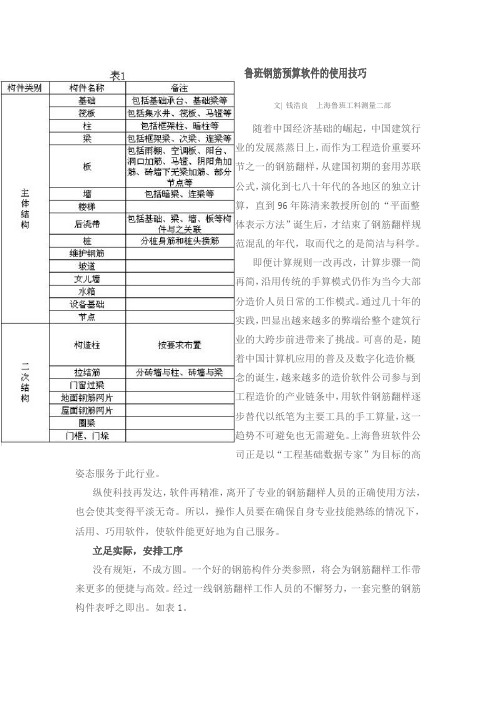
文| 钱浩良上海鲁班工料测量二部随着中国经济基础的崛起,中国建筑行业的发展蒸蒸日上,而作为工程造价重要环节之一的钢筋翻样,从建国初期的套用苏联公式,演化到七八十年代的各地区的独立计算,直到96年陈清来教授所创的“平面整体表示方法”诞生后,才结束了钢筋翻样规范混乱的年代,取而代之的是简洁与科学。
即便计算规则一改再改,计算步骤一简再简,沿用传统的手算模式仍作为当今大部分造价人员日常的工作模式。
通过几十年的实践,凹显出越来越多的弊端给整个建筑行业的大跨步前进带来了挑战。
可喜的是,随着中国计算机应用的普及及数字化造价概念的诞生,越来越多的造价软件公司参与到工程造价的产业链条中,用软件钢筋翻样逐步替代以纸笔为主要工具的手工算量,这一趋势不可避免也无需避免。
上海鲁班软件公司正是以“工程基础数据专家”为目标的高姿态服务于此行业。
纵使科技再发达,软件再精准,离开了专业的钢筋翻样人员的正确使用方法,也会使其变得平淡无奇。
所以,操作人员要在确保自身专业技能熟练的情况下,活用、巧用软件,使软件能更好地为自己服务。
立足实际,安排工序没有规矩,不成方圆。
一个好的钢筋构件分类参照,将会为钢筋翻样工作带来更多的便捷与高效。
经过一线钢筋翻样工作人员的不懈努力,一套完整的钢筋构件表呼之即出。
如表1。
考虑到不同构件之间存在的关联,手算钢筋构件的顺序会根据构件的空间位置或构件的主次顺序进行布置,而使用软件就不必担心这一问题。
自软件图形法诞生后,再加上原先具有的构件法、单根法等功能,使鲁班的钢筋预算软件从根本上实现了布置构件与考虑构件关联的步骤分离,所以只需考虑如何优化构件布置顺序(即优化建模顺序),不但节省时间和精力,还提高了劳动效率。
由于软件实行构件“存在即关联”的计算原则,所以最为简便的方法就是对同一类构件的整体布置,加上标准层的可复制的计算原则,同一类构件只需花几小时便可完成对整栋建筑的排布。
以笔者最近所做工程的柱构件布置为例:工程名称:龙厦名都11#楼楼层数:9层(包括标准层和阁楼层)底层柱个数:139(包括构造柱)整体计算后柱构件钢筋含量:45578kg软件操作步骤:1.将底层柱的CAD柱图导入鲁班钢筋算量软件,进行柱图的定位(以软件内所建轴网为准);2.运用软件CAD识别命令识别柱;3.检查并修改未识别或识别有误的柱属性及位置;4.重复以上“1、2、3”步骤,完成其余楼层的柱构件(基础层柱与屋面层柱的标高最后考虑);5. 计算,出量。
鲁班钢筋使用技巧二

鲁班钢筋使用技巧(二)学习笔记(造价)2009-11-17 11:25:34 阅读402 评论0 字号:大中小订阅(21)12.1版本为什么板筋无法镜向?这种情况只有在CAD转化过来的时候才会出现,看看板筋是否为红色(CAD刚转化过来后的颜色),这个时候需要先布置好板,再布筋区域选择,将钢筋变为正常计算的颜色(提示:黄色为支座钢筋,绿色为底筋,浅蓝色为负筋,深蓝色为跨板负筋),最后再进行镜向操作就没问题了!(22)如果工程有多根相同梁的时候是不是应该每根都要重新布置再设置配筋呢?是不需要的,布置并设置好了(如KL1)的集中标注和原位标注钢筋,有5根KL1都是一样的,只要用带基点复制,将梁拖到目标点,集中标注和原位标注就全部被复制过去了,不需要再重复布置和设置钢筋了。
(23)CAD转化,如何将转化的板筋精确的定位到图形法中墙梁等构件上?答:转化板筋和梁时,都需转化轴网,导入到图形法时,鼠标会有十字形状,点击就可定位,这时候只需找到板筋图中轴网一个基点,再点击定位到梁图中的轴网同一位置的点,就可以了。
这个时候2个轴网重合在同一位置,但是不影响图形和计算.当CAD板筋图的支座无标注尺寸的时候,适用于以上方法.(24)2008版本图形法中如何选择悬挑梁的配筋类型?答:对已经识别好的梁,鼠标左键点击梁的悬挑部位,然后鼠标右键在下拉栏中选择“跨高级”在弹出的对话中选择悬挑梁的配筋类型。
(25)CAD图纸比例不是1:100的时候转化有问题在鲁班钢筋CAD中怎么处理?(在鲁班钢筋CAD中直接处理的方法,不需要在CAD中调整)答:调入图纸后,量取某段长度,如果比例不规则,只需要重新调入图纸,然后在输入比例的地方改为1:100就可以了!(26)在CAD转化的时候,图纸调入到转化界面偏转如何处理?在CAD转化的时候,有些图纸在CAD里面是正交形式的,但调入到软件的CAD转化界面的时候,整个图形发生偏转这是因为在CAD里面使用的坐标系不是世界坐标系,自定义的坐标系有旋转角度的在软件中默认的是世界坐标系,所以只要在CAD里面修改一下坐标系,然后将图形旋转一下,就可以用我们的CAD转化了(27)框架梁中,腰筋的拉钩筋怎样抽取?答:腰筋拉钩筋的间距取箍筋非加密区间距的两倍,当梁宽《=350mm时,拉钩直径取6mm;梁宽》350mm时,拉钩直径取8mm。
鲁班软件实战经验及技巧

一 墙 、 梁 、 柱 的 有 关 问 题
3. 请问画的三道墙在一条直线上, 请问画的三道墙在一条直线上, 但它是山墙, 但它是山墙 , 最高点在中间墙的中 山墙高度该如何调整呢? 点 , 山墙高度该如何调整呢 ? 墙体 可不可以随意的分段呢? 可不可以随意的分段呢? 可以用0墙将墙体分成段 墙将墙体分成段。 答:可以用 墙将墙体分成段。你 现在要在中间一段墙上找出中点, 现在要在中间一段墙上找出中点, 墙将其分成两段。 用0墙将其分成两段。然后你再将 墙将其分成两段 其中点左右的墙体进行斜墙编辑。 其中点左右的墙体进行斜墙编辑。 在菜单的构件编辑下拉框中选择编 辑山墙,然后根据提示进行操作。 辑山墙,然后根据提示进行操作。
一 墙 、 梁 、 柱 的 有 关 问 题
8.绘墙或梁时 , 有一些点不好 绘墙或梁时, 绘墙或梁时 捕捉,遇到这种情况怎么处理? 捕捉 , 遇到这种情况怎么处理 ? 可以将墙或梁多绘制一些, 答:可以将墙或梁多绘制一些, 在相交的地方软件会自动将墙 或梁断开分段的, 或梁断开分段的,只需将多余 的墙梁删除即可。 的墙梁删除即可。
一 墙 、 梁 、 柱 的 有 关 问 题
2.虚墙也叫 “ 0”墙 , 它的作用都有哪 虚墙也叫“ 墙 虚墙也叫 些? 墙是系统自动生成的, 答:这个“0”墙是系统自动生工程量计算,只是为了辅 助形成房间、断开一道墙等作用。 助形成房间、断开一道墙等作用。
19. 在工程量计算的过程中 , 在工程量计算的过程中, 有时会计算不下去, 有时会计算不下去 , 出来一个 未处理异常的提示框, 未处理异常的提示框 , 说不让 计算了, 这是什么原因, 计算了 , 这是什么原因 , 如何 解决? 解决? 这种情况的产生, 答:这种情况的产生,主要原 因是板子有问题, 因是板子有问题,只要检查一 下板子, 下板子,重新布置一遍应该说 能解决了。 能解决了。
鲁班钢筋使用技巧分享
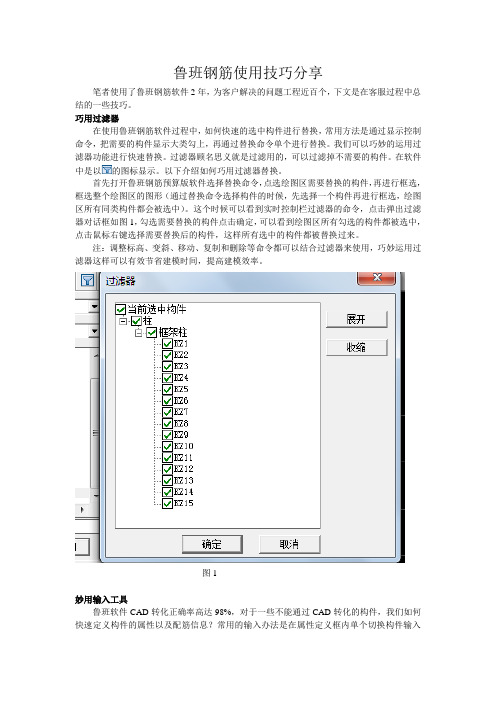
鲁班钢筋使用技巧分享笔者使用了鲁班钢筋软件2年,为客户解决的问题工程近百个,下文是在客服过程中总结的一些技巧。
巧用过滤器在使用鲁班钢筋软件过程中,如何快速的选中构件进行替换,常用方法是通过显示控制命令,把需要的构件显示大类勾上,再通过替换命令单个进行替换。
我们可以巧妙的运用过滤器功能进行快速替换。
过滤器顾名思义就是过滤用的,可以过滤掉不需要的构件。
在软件中是以的图标显示。
以下介绍如何巧用过滤器替换。
首先打开鲁班钢筋预算版软件选择替换命令,点选绘图区需要替换的构件,再进行框选,框选整个绘图区的图形(通过替换命令选择构件的时候,先选择一个构件再进行框选,绘图区所有同类构件都会被选中)。
这个时候可以看到实时控制栏过滤器的命令,点击弹出过滤器对话框如图1,勾选需要替换的构件点击确定,可以看到绘图区所有勾选的构件都被选中,点击鼠标右键选择需要替换后的构件,这样所有选中的构件都被替换过来。
注:调整标高、变斜、移动、复制和删除等命令都可以结合过滤器来使用,巧妙运用过滤器这样可以有效节省建模时间,提高建模效率。
图1妙用输入工具鲁班软件CAD转化正确率高达98%,对于一些不能通过CAD转化的构件,我们如何快速定义构件的属性以及配筋信息?常用的输入办法是在属性定义框内单个切换构件输入属性与配筋。
为表格法?表格法是软件中以表格形式显示属性与配筋,在表格界面中可以对里面的参数进行增加、删除和修改等。
如何进入表格法?打开鲁班钢筋预算版软件,在属性定义栏中双击构件进入构件属性定义框,属性定义框正上方会有个表格法命令,如图2。
点击表格法命令进入表格法输入界面,在表格法中,每个构件大类都可以相互切换。
构件大类下拉可以选择不同的构件小类,下面的表格也会随着所选的构件联动,也就是在表格法中可以修改软件中所有的分类构件。
在表格法界面第二排命令栏可以看到输入工具的命令,输入工具类似填充,可以把输入工具中设定的参数填充到表格法属性定义中方格里面。
- 1、下载文档前请自行甄别文档内容的完整性,平台不提供额外的编辑、内容补充、找答案等附加服务。
- 2、"仅部分预览"的文档,不可在线预览部分如存在完整性等问题,可反馈申请退款(可完整预览的文档不适用该条件!)。
- 3、如文档侵犯您的权益,请联系客服反馈,我们会尽快为您处理(人工客服工作时间:9:00-18:30)。
鲁班钢筋软件操作技巧与实例分析3.1工程设置要点工程设置对整个工程的影响是联动的,所以工程设置是否准确影响到计算结果的准确性。
本章主要讲解工程设置中的要点和注意的部份,其它的基本操作方法详见帮助(F1)建模前几个需要注意的要点:1浏览建筑和结构图,熟悉设计说明,了解砼结构类型,砼等级、抗震等级(抗震设防烈度)、选用规范以及节点设置,以便做好工程设置及属性设置。
2直接影响钢筋计算长度的要素有:砼等级、抗震等级、选用规范,了解这样的基本参数才能正确地做好工程设置。
3找出图纸的规律:是否有标准层、是否存在对称或相同的区域等,对称位置可以镜像,相同的可以复制,避免重复建模;4查看看电子图,参照CAD转化注意事项一节,在转化前可以对CAD图纸做适当的修改,保证转化达到更高的成功率。
3.1.1计算规则图3-1-1-1(a)、图集的选择图集规范的选择,要选择03G和00G101之外,软件选用的其它的图集还包括:03G101-1(多坡屋面补充节点构造)03G101-2(平法楼梯构造)04G101-3(筏形基础及基础梁构造)04G101-4(现浇楼面与屋面板构造)06G101-6(独立基础、条形基础、桩基承台)(b)、抗震等级的选择抗震等级的选择,在下一步的楼层设置和以后的构件抗震等级都读取计算规则中的设置,可以单个设置以红色的表示同总体设置不一样。
(c)、弯钩增加值指单个的弯钩增加长度,对光面钢筋有效如【底筋,拉筋】,对单根增加的钢筋选择的弯钩形状同这里联动。
参数栏中的默认值来源:GB50204-2002,同时支持修改。
(d)、箍筋弯钩增加值。
指箍筋的两个弯钩增加的总长,软件中箍筋的计算公式为:周长+箍筋弯钩增加值,4209表示抗震箍筋,4218表示非抗震的箍筋,4219表示抗扭箍筋。
这几个数据表示钢筋的形状编号。
参数栏中的默认值来源:GB50204-2002,同时支持修改。
提示:23.8d的由来:23.8d=10d*2+1.9d*210d是弯钩的平直段长度,1.9d的由来,如图3-1-1-2图3-1-1-2半径为为1.25d+0.5d=1.75d;周长=2*3.1416*1.75d=11d,根据弧长计算式可得135°的弧长为=(11d/360°)*135°=4.13d,根据上式的下料长度为=4.13d-1d-1.25d=1.88约等于1.9,规范来源GB50204-2002 PS 16页,5.3钢筋加工。
(e)计算参数弯曲系数:又称弯曲调整值,选择【不考虑】,钢筋长度不进行任何扣减;选择【考虑】,软件根据钢筋弯折的不同的角度扣除相对应的弯曲调整值,这两种选择都影响工程量的重量。
如表3-1-1-1软件默认扣减的弯曲调整值对照表。
弯曲调整值弯折30°弯折45°弯折60°弯折90°弯折135°0.35d 0.5d 0.85d 2d 2.5d定尺长度:影响接头的个数,钢筋长度超过定尺时,软件自动增加一个接头。
损耗率:只在【工程信息表中体现】,其它的工程量报表全部为净重。
图3-1-2-1 楼层设置提示:楼层设置层高直接影响到竖向构件的长度的计算。
软件中0层的定义:同结构图纸不一样,软件0层指基础混凝土顶面以下的部分,软件通过基础构件的面标高,厚度来控制竖向钢筋长度,软件在基础的箍筋个数默认同规范,规范只计算外箍≥500且不少于2个,所以0层层高要设置为0。
在软件中每一层都为一个面。
楼地面标高:本层的底面标高(本层的面标高=上层的底标高),软件中的所有构件面标高是默认随层高的,所以面标高也影响竖向构件的长度计算。
板厚:不单单指默认设置的板厚,同时也影响梁腰筋在按规范计算时的取值。
应填最薄一个板厚。
面积:在输入了面积以后,在报表中可以统计出每个平方的钢筋含量。
用于钢筋经济指标分析。
图3-1-3-1基础、次梁、板、圈梁、过梁默认为非抗震的原因,以非框架梁为例,如图3-1-3-2。
图:3-1-3-2次梁构造节点提示:这些构件在图集上都是以la(非震抗)来表示的。
图3-1-4-1计算设置在工程开始的时候,根据图纸上的各个节点要求,设置软件中的节点。
如:A次梁两边的箍筋个数。
B屋面框架梁的相对应的节点,C支座筋的分布筋,一般的工程基本上都是以同一类最多的节点为准,其它不同的单个修改。
计算设置详解见第二章。
3.1.5标高调整图3-1-5-1a)、楼层标高:相对本层楼地面标高的高度(层高)b)、工程标高:指绝对标高,结构标高c)、梁面标高影响柱子的长度计算。
标高形式下拉可选择:【工程标高和楼层标高】建议基础和坡屋面板采用工程标高,其它类构件用楼层标高,避免在标高输入错误时不好查找出错构件。
3.1.6 箍筋设置图3-1-6-1a)、指不同肢数的箍筋的内部的组合方式,不同组合方式,计算的长度不一样。
在这里的设置是对后面整个工程相对应的箍筋肢数进计算内部组合计算。
b)、软件默认中间小箍自动取值,支持自定义内箍套的钢筋根数。
如图3-1-6-2c)、肢数标法对梁有效,03G标法对柱有效。
图 3-1-6-2提示:nb横向表示自动取值,nh表示竖向自动取值,修改其中的数值数据,可以定义内箍套的主筋根数3.2图形法操作技巧图3-2-1-图形法界面3.2.1构件搜索栏如图3-2-1-1,在构件属性对话栏和构件编号对话栏下面有空格,在其中可以输入梁代号后面的阿拉伯数字,可以快速跳到相对应编号的梁。
对于一些大型工程构件类型较多时,提高搜索速度图3-2-1-1构件搜索栏3.2.2快揵键3.2.2.1功能快捷键F1至F12相对应的快捷键F1:帮助:软件自代的各种构件属性和绘图的初级命令F2:锁定(解锁):可以设置各个构件是否锁定,建议做工程时锁定轴网F3:捕捉点设置,如图3-2-2-2图3-2-2-2捕捉点最佳设置F4:删除构件:选择构件,或者用SHIFT多选,按F4。
按F4,选择构件可以多选,也可以框选,然后右键确定F5:单个构件查看:查看计算后的单个构件的钢筋工程量F6:属性替换:按F6,选择构件可以多选,也可以框选,然后右键选择名称F7:属性复制格式刷:可以将某个构件的名称以及公共属性,私有属性替换过来,如图3-2-2-2公有属性包含:名称、配筋、截面私有属性包含:标高、抗震等级、砼等级、接头类型、定尺长度、根数计算规则、锚固搭接值、计算设置操作方法:按F7,先选择源构件,然后选择需要替换的构件可以多选,也可以框选,然后确定图3-2-2-3属性复制格式刷F8正交:保持绘图时的直线为水平180度,在绘制水平构件时应开启正交F9平法标注:对构件进行原位标注,可以修改内部配筋,其它的同名称联动。
也可以修改名称,修改名称以后在属性对话栏中自动生成一个构件,如图3-2-2-4。
图3-2-2-4平法标注提示:1)可以进行平法标注的构件:梁、框架柱、墙、承台、板筋、筏板筋、撑脚、基础梁、基础连梁、条形基础、暗梁、连梁、过梁、圈梁、暗柱。
F10:合法性检查,可以检查图形构件布置是否正确,详见第4章4.2图形模块核查F11:标高调整F12::工具栏设置,可以设置工具栏中的显示项,如图3-2-2-5图3-2-2-53.2.2.2字母快捷键字母快捷键是指在键上英文字母所对应的命令。
通过快捷键操作可以减少鼠标移动和点击,达到提高建模效率的功效。
可以从工具下拉选择(快捷键设置)进入快捷键算定义如图3-2-2-6图3-2-2-6图3-2-2-7快捷键设置快捷键设置如何达到更方便的操作,在软件中基本上每个常用命令都有默认的快捷键,但是根据自己的左右手习惯和对键盘的熟练性,每个人都自己一套快捷键命令 在这里给大家介绍几点,主要是右手习惯1)建模基本上都是左键右鼠,要减少左手移动的频率,所以我们一般把快捷键定在左边 2)主要定义使用频率较高的命令,命令的字母最好是顺口比较有联想性的,比如打断命令可以定义为DD ,导角廷伸可以定义为D3)布置命令可以通过鼠标精灵的标准手势完成,一般只定义编辑命令 下面给大家介绍一下自己常用的快捷键平法标注A ,打断线性构件DD ,导角廷伸D ,计算结果锁定E ,两点距离EE ,偏移对齐N ,移动M ,带基点复制C ,复制Ctrl+C ,粘贴Ctrl+V ,合并B ,标高调整H ,添加折点G ,F1单个识别梁,块状构件翻转X,Y ,镜像MI ,旋转RO ,端部调整ZZ ,切割GG ,计算器SS ,屏幕旋转K ,自定义断面Ctrl+D ,Ctrl+1~9为构件布置命令大类切换,连续布墙Q ,连续布梁L ,点击布柱Z3.2.2.3数字组合热键和单个热键 组合热键主要是针对构件布置命令 组合方式为构件大类编号+相对应的布置命令编号+空格所以11就是智能布墙。
热键:0 命令: 属性定义 按相对应的数字键盘,空格或回车,弹出相对应的命令热键:1 命令: 名称更换 热键:2 命令: 全平面显示 热键:3 命令: 三维显示 热键:4 命令: 构件删除 热键:5 命令: 移动 热键:6 命令: 平法标注 热键:7 命令: 查看标高 热键:8 命令: 单构件钢筋显示 热键:9 命令: 工程量计算 空格键 命令:重复上一次命令Shift命令:多选命令,连续布置线性构件时相对坐标命令数字热键命令最好是同鲁班快手配合使用,快手中包含数字键和常用命令,可以使左手减少移动距离提高建模效率,如图3-2-2-8图3-2-2-8 鲁班快手3.2.2.4鼠标精灵鼠标精灵可以通过鼠标的拉动来执行构件的布置命令,在每一个大类构件里,箭头的方向,如图3-2-2-9,鼠标右键按住向箭头的方向拉动,弹出当前大类中箭头方向相对应的命令。
提示:需要使用鼠标精灵功能需要安装一个应用程序。
下载网址/rjxzmore.php。
鲁班主页,资料下载图3-2-2-93.2.3其它按键(a)构件显示对话栏显示控制:可以选择构件对话栏隐藏和显示隐藏,可以使绘图界面更大一点,如图3-2-3-1。
图3-2-3-1提示:箭头向左,显示构件对话栏,箭头向右,不显示构件对话栏。
(b)过滤器:选中以后可以一次性选中多个. 可以显示当前选中的全部构件,如图3-2-3-2图3-2-3-2过滤器操作方法:先框选整个图形,点击,弹出如图3-2-3-2,选中的构件以从小到大依次排列,可以检查构件是否布置完整。
提示:此命令可以同其它命令组合,有【属性复制格式刷】、【私有属性】【名称更换】【构件标高调整】【代基点复制(CTRL+C)】【旋转】【镜像】【代基点移动】【批量识别支座】【其它钢筋】【转角设置】【智能布置:构件成墙,构件成梁,智能布独基,智能布圈梁】操作方法:先点击其它命令,然后框选整个图形,点击,弹出如图3-2-3-2,选中的构件以从小到大依次排列,再勾选需要执行命令的构件,点击确定,然后再右键执行其它命令。
